翻訳は機械翻訳により提供されています。提供された翻訳内容と英語版の間で齟齬、不一致または矛盾がある場合、英語版が優先します。
Amazon Bedrock プレイグラウンドは、さまざまなモデルで推論を実行し、さまざまな設定を使用するためのビジュアルインターフェイス AWS Management Console を提供する のツールです。プレイグラウンドを使用して、アプリケーションに統合する前にさまざまなモデルと値をテストできます。
プレイグラウンドでプロンプトを実行することは、API で InvokeModel、InvokeModelWithResponseStream、Converse、または ConverseStream リクエストを行うのと同じです。
Amazon Bedrock では、以下を試すプレイグラウンドがあります。
-
チャット/テキスト – テキストプロンプトを送信し、レスポンスを生成します。次のいずれかのモードを選択できます。
-
チャット – テキストプロンプトを送信し、プロンプトを補完する画像やドキュメントを含めます。送信するそれ以降のプロンプトには、プロンプトとレスポンスのシーケンスが会話に似るように、以前のプロンプトがコンテキストとして含まれます。
-
単一プロンプト – 単一テキストプロンプトを送信し、それに対するレスポンスを生成します。
-
-
イメージ – テキストプロンプトを送信してイメージを生成します。イメージプロンプトを送信し、編集するか、バリエーションを生成するかを指定することもできます。
次の手順では、プレイグラウンドでプロンプトを送信する方法、調整できるオプション、およびモデルがレスポンスを生成した後に実行できるアクションについて説明します。
プレイグラウンドを使用するには
-
まだ設定していない場合は、使用するモデルへのアクセスをリクエストします。詳細については、「Access Amazon Bedrock foundation models」を参照してください。
-
Amazon Bedrock アクセス許可を持つ IAM ロール AWS Management Console を使用して にサインインし、https://console.aws.amazon.com/bedrock/
で Amazon Bedrock コンソールを開きます。 -
ナビゲーションペインの [プレイグラウンド] で、[チャット/テキスト]、または [イメージ] を選択します。
-
[チャット/テキスト] プレイグラウンドにいる場合は、[モード] を選択します。
-
[モデルを選択] を選択し、使用するプロバイダー、モデル、スループットを選択します。スループットの増加の詳細については、クロスリージョン推論によるスループットの向上「」および「」を参照してくださいAmazon Bedrock のプロビジョンドスループットでモデル呼び出し容量を増やす。
-
以下の情報を送信してレスポンスを生成します。
-
プロンプト - モデルのシナリオ、質問、またはタスクをセットアップする 1 つ以上のテキスト文です。プロンプトの作成の詳細については、「 プロンプトエンジニアリングの概念」を参照してください。
[チャット/テキスト] プレイグラウンドの [チャット] モードを使用している場合は、[ファイルを選択する] を選択するか、[プロンプトテキスト] フィールドにファイルをドラッグして、プロンプトを補完するファイルを含めることができます。
Summarize this document for meやTell me what's in this imageなどのプロンプトテキストでファイルを参照できます。以下のファイルタイプを定義できます。-
ドキュメント – プロンプトを補完するドキュメントを追加します。サポートされているファイルタイプのリストについては、DocumentBlock の
formatフィールドを参照してください。警告
モデルが誤って指示として解釈する可能性があるため、ドキュメント名は、プロンプトインジェクションに対して脆弱です。したがって、中立的な名前を指定することが推奨されます。
-
画像 – モデルがマルチモーダルプロンプトをサポートしている場合は、プロンプトを補完する画像を追加します。サポートされているファイルタイプのリストについては、ImageBlock の
formatフィールドを参照してください。
注記
プロンプトにファイルを追加する場合、以下の制限が適用されます。
-
最大 20 個の画像を含めることができます。各画像のサイズ、高さ、幅は、それぞれ 3.75 MB、8,000 px、8,000 px 以下にする必要があります。
-
最大 5 つのドキュメントを含めることができます。各ドキュメントのサイズは 4.5 MB 以下にする必要があります。
-
-
設定 – モデルレスポンスを変更するために調整する設定です。設定には以下が含まれます。
-
推論パラメータ – モデルがレスポンスを生成する方法に影響を与えたり制限したりする値です。詳細については、「推論パラメータでレスポンスの生成に影響を与える」を参照してください。特定のモデルの推論パラメータを確認するには、「Inference request parameters and response fields for foundation models」を参照してください。
-
システムプロンプト – 実行するタスクまたは採用するペルソナに関する指示またはコンテキストをモデルに指定するプロンプトです。これらは、[チャット/テキスト] プレイグラウンドの [チャット] モードでのみ使用できます。システムプロンプトをサポートするモデルの詳細とリストについては、「Converse API オペレーションを使用して会話を実行する」を参照してください。
-
ガードレール – プロンプトとモデルレスポンスで有害または不要なコンテンツをフィルタリングします。詳細については、「Amazon Bedrock ガードレールを使用してモデルで有害なコンテンツを阻止する」を参照してください。
-
-
-
(オプション) モデルがストリーミングをサポートしている場合、[チャット/テキスト] プレイグラウンドのデフォルトの動作はレスポンスをストリーミングすることです。ストリーミングをオフにするには、オプションアイコン (
 ) を選択し、[ストリーミング設定] オプションを変更します。
) を選択し、[ストリーミング設定] オプションを変更します。 -
(オプション) [チャット/テキスト] プレイグラウンドの [チャット] モードで以下を実行すると、さまざまなモデルからのレスポンスを比較できます。
-
[比較モード] をオンにします。
-
[モデルを選択] を選択し、使用するプロバイダー、モデル、スループットを選択します。
-
設定アイコン (
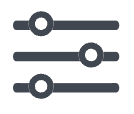 ) を選択して、使用する設定を変更します。
) を選択して、使用する設定を変更します。 -
比較するモデルを追加するには、右側の [+] アイコンを選択し、モデルを選択し、必要に応じて設定を変更します。
-
-
(オプション) モデルがプロンプトキャッシュをサポートしている場合は、設定パネルを開き、プロンプトキャッシュを有効にして入力とモデルレスポンスのキャッシュを有効にして、コストとレイテンシーを低減できます。詳細については、「モデル推論を高速化するためのプロンプトキャッシュ」を参照してください。
注記
Amazon Bedrock プロンプトキャッシュは、現在、一部のお客様にのみご利用いただけます。プレビューへの参加の詳細については、「Amazon Bedrock プロンプトキャッシュ
」を参照してください。 -
クエリを実行するには、[実行] を選択します。Amazon Bedrock は、指定したテキスト、画像、ドキュメントを保存しません。データはレスポンスの生成にのみ使用されます。
注記
レスポンスがコンテンツモデレーションポリシーに違反している場合、Amazon Bedrock はそのレスポンスを表示しません。ストリーミングを有効にしている場合、Amazon Bedrock は、ポリシーに違反するコンテンツを生成すると、レスポンス全体をクリアします。詳細については、Amazon Bedrock コンソールに移動し、[プロバイダー] を選択して、[Content limitations] セクションの説明をお読みください。
-
モデルはレスポンスを返します。[チャット/テキスト] プレイグラウンドで [チャット] モードを使用している場合は、レスポンスに返信し、別のレスポンスを生成するプロンプトを送信できます。
-
レスポンスを生成したら、次のオプションを使用できます。
-
レスポンスを JSON ファイルとしてエクスポートするには、オプションアイコン (
 ) を選択し、[JSON としてエクスポート] を選択します。
) を選択し、[JSON としてエクスポート] を選択します。 -
作成した API リクエストを表示するには、オプションアイコン (
 ) を選択し、[API リクエストを表示] を選択します。
) を選択し、[API リクエストを表示] を選択します。 -
[チャット] モードの [チャット/テキスト] プレイグラウンドには、[モデルメトリック] セクションがあり、ここでメトリックを確認できます。以下のメトリクスが利用可能です。
-
レイテンシー — Amazon Bedrock がリクエストを受信してからレスポンスが返されるまで (非ストリーミングレスポンスの場合)、またはレスポンスストリームが完了するまで (ストリーミングレスポンスの場合) にかかる時間。
-
[入力トークン数] — 推論中に入力としてモデルに入力されるトークンの数。
-
[出力トークン数] — プロンプトに応答して生成されたトークンの数。レスポンスが長く、会話が多いほど、必要なトークンは多くなります。
-
[コスト] — 入力トークンの処理と出力トークンの生成にかかるコスト。
レスポンスを一致させるメトリクス基準を設定するには、[メトリクス基準を定義] を選択し、一致するモデルの条件を定義します。条件を適用すると、[モデルメトリクス] セクションには、レスポンスが満たした数と条件が表示されます。
基準が満たされていない場合は、別のモデルを選択するか、プロンプトを書き換えるか、設定を変更してプロンプトを再実行できます。
-
-